Otázka
Problém: Jak opravit chybu uzamčení souboru obsahu Steam?
Ahoj. Pokoušel jsem se aktualizovat hru Path of Exile přes Steam a zobrazila se chyba „Soubor obsahu uzamčen“. To se nikdy předtím nestalo. Chci mít možnost si užít nový patch, stejně jako všichni ostatní. Mohu to nějak opravit? Díky předem.
Vyřešená odpověď
Steam je největší herní platforma na světě, která nabízí více než 30 000 her, DLC, videí, komentářů, recenzí a dalšího obsahu. V každém okamžiku je na platformě přihlášeno přibližně 20 milionů lidí,
[1], takže jeho inženýři jsou odhodláni zajistit hladký chod pro všechny jeho uživatele.Bohužel to neznamená, že hráči nikdy nenarazí na problémy – Hry na Steamu se nespustí, účty jsou uneseny,[2]chyby zápisu na diska další. Uzamčený soubor obsahu Steam je jedním z nedávných problémů, se kterými se hráči setkali.
Při pokusu o stažení nové hry nebo aktualizaci stávající hry v knihovně Steam dojde k chybě služby Steam. Problémy se stahováním a aktualizacemi mohou bezpochyby hráčům způsobit značné prostoje a místo toho Při hraní svých oblíbených titulů jsou nuceni hledat způsoby, jak opravit obsah uzamčený na Steamu chyba.
Během procesu aktualizace hry se uživatelé setkají s následující chybou uzamčení souboru obsahu Steam:
Steam – chyba
Při aktualizaci [hry] došlo k chybě (soubor obsahu uzamčen):
C:\\Program Files (x86)\\Steam\\steamapps\\[název hry]
Další informace najdete na stránce podpory služby Steam
Chyba uzamčení souboru obsahu Steam bohužel neposkytuje mnoho podrobností, které by umožnily snadnou opravu. Uživatelé hlásili, že problém nastává náhle, to vše poté, co neměli žádné problémy s aktualizací konkrétní hry. V některých případech mohou být hráči zablokováni ze hry kvůli nemožnosti aktualizovat ji na nejnovější verzi.
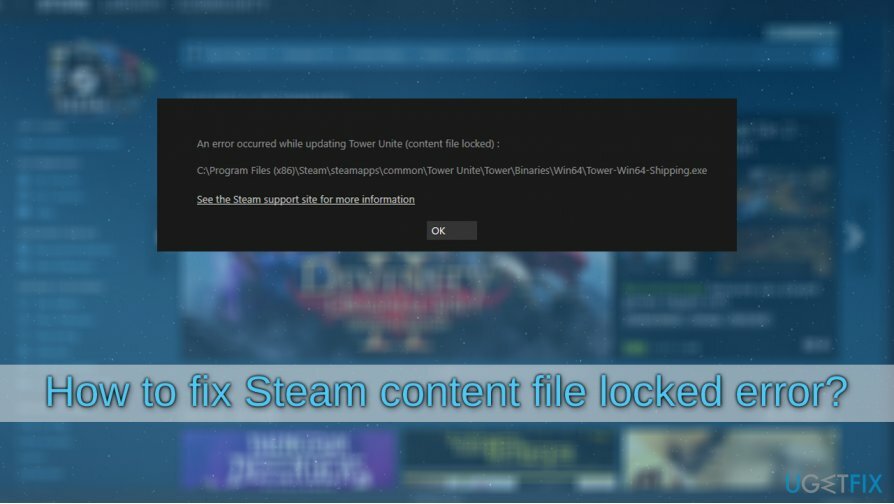
Není překvapením, že existuje několik způsobů, jak opravit chybu uzamčení souboru obsahu Steam, protože neexistuje žádné univerzální řešení, které by fungovalo pro každého. Pokud vás zajímá, které řešení by pro vás fungovalo, velmi záleží na konfiguraci vašeho systému, nainstalovaných programech, oprávněních a mnoha dalších faktorech. Zkontrolujte proto opravy, které poskytujeme níže, a alespoň jedna z nich by vám měla pomoci s problémem.
Než však začnete, rádi bychom vám nabídli opravu s ReimagePračka Mac X9. Za určitých okolností by vám to mohlo pomoci automaticky opravit chybu Steam uzamčená souborem obsahu. Pokud to nepomohlo, pokračujte podle níže uvedených řešení.
Oprava 1. Spusťte Steam s právy správce
Chcete-li opravit poškozený systém, musíte si zakoupit licencovanou verzi Reimage Reimage.
Jedním z nejprimitivnějších, ale účinných řešení, jak opravit chybu uzamčení souboru Steam Content, je spuštění platformy se zvýšenými oprávněními. Jak na to:
- lis Win + E na vaší klávesnici
- Přejděte do následujícího umístění (poznámka: toto se může lišit, pokud jste nenainstalovali Steam do a výchozí umístění):
C:\\Program Files (x86)\\Steam
- Přejděte dolů, dokud nenajdete steam.exe soubor
- Klikněte pravým tlačítkem myši na něm a vyberte Spustit jako administrátor
- Li Kontrola uživatelského účtu zobrazí se, klikněte Ano
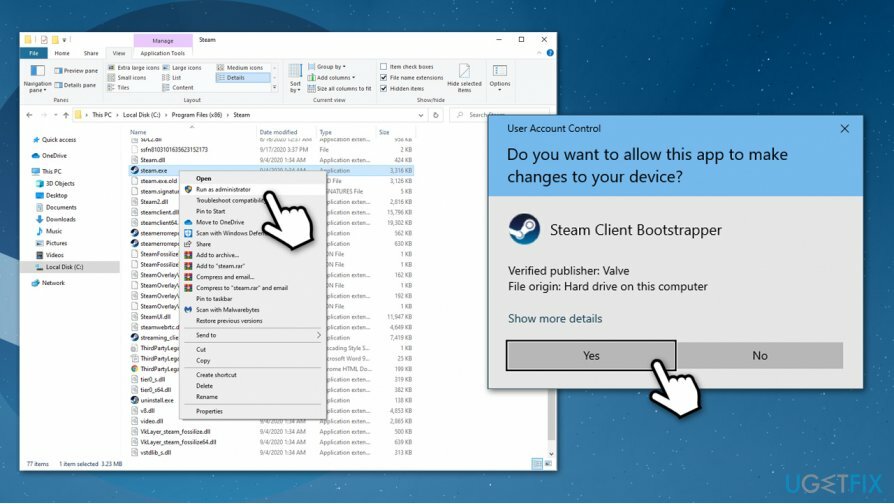
- Zkuste znovu stáhnout aktualizaci nebo hru, abyste zjistili, zda je problém vyřešen
Oprava 2. Zkontrolujte svůj bezpečnostní software
Chcete-li opravit poškozený systém, musíte si zakoupit licencovanou verzi Reimage Reimage.
Příliš agresivní bezpečnostní software může někdy zabránit stahování určitých herních souborů a mylně je označí za škodlivé. Abyste tomu zabránili, můžete dočasně deaktivovat funkci ochrany v reálném čase a pokusit se stáhnout problematické soubory znovu.
Neexistují žádné univerzální pokyny, jak deaktivovat ochranu v reálném čase, protože vše závisí na bezpečnostním softwaru, který používáte. Navštivte tedy oficiální webovou stránku svého antimalwarového programu a najděte tam pokyny.
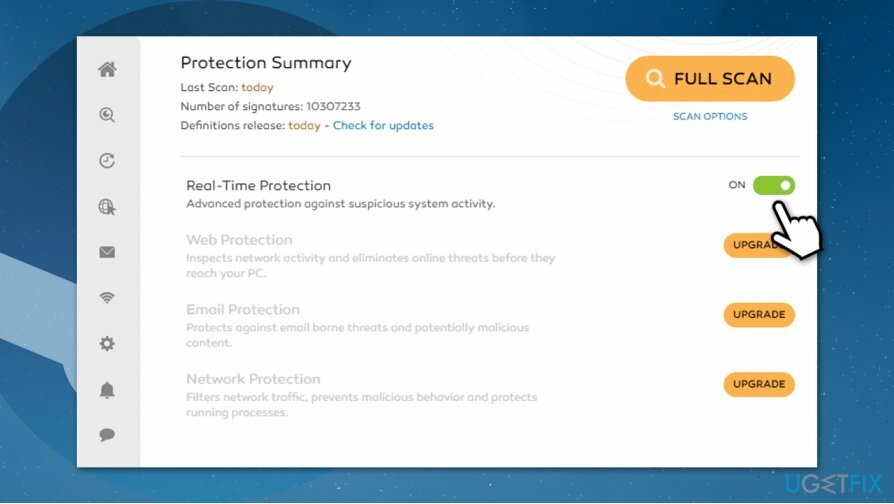
Oprava 3. Ověřte integritu herního souboru
Chcete-li opravit poškozený systém, musíte si zakoupit licencovanou verzi Reimage Reimage.
- Otevřeno Parní a jděte do svého Knihovna
- Klikněte pravým tlačítkem myši na problematickou hru a vyberte Vlastnosti
- Jít do Místní soubory tab
- Klikněte na Ověřte integritu herních souborů…
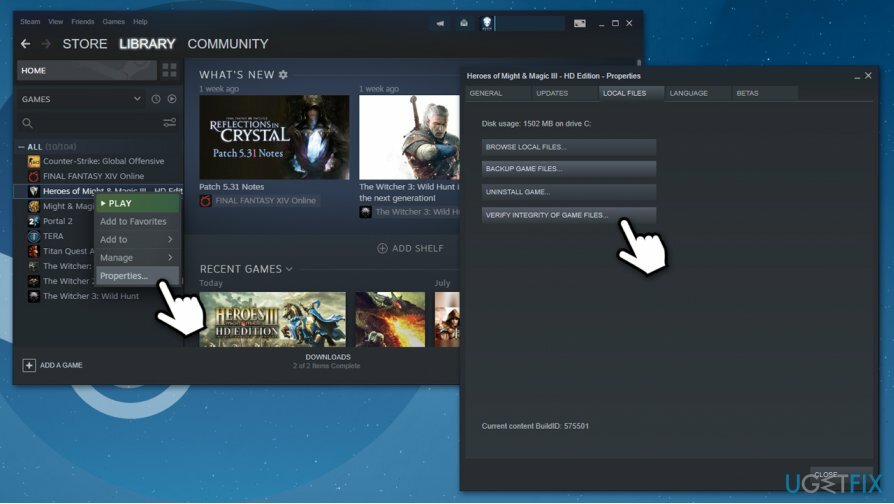
- Počkejte, až se proces dokončí, a zkontrolujte, zda problém se uzamčením souboru Steam Content stále existuje.
Pokud to nepomohlo, můžete to také zkusit přeinstalujte problematickou hru.
Oprava 4. Odstraňte problematický soubor
Chcete-li opravit poškozený systém, musíte si zakoupit licencovanou verzi Reimage Reimage.
Pokud se podíváte na chybu uzamčení souboru obsahu Steam, obvykle vám poskytne podrobnosti o tom, kde se nachází problematický soubor. Jediné, co musíte udělat, je přejít na uvedené umístění a pokusit se soubor smazat a poté se pokusit hru aktualizovat ještě jednou. Soubor by měl být umístěn ve složce „stahování“ ve složce Steam:
C:\\Program Files (x86)\\Steam\\steamapps\\stahování
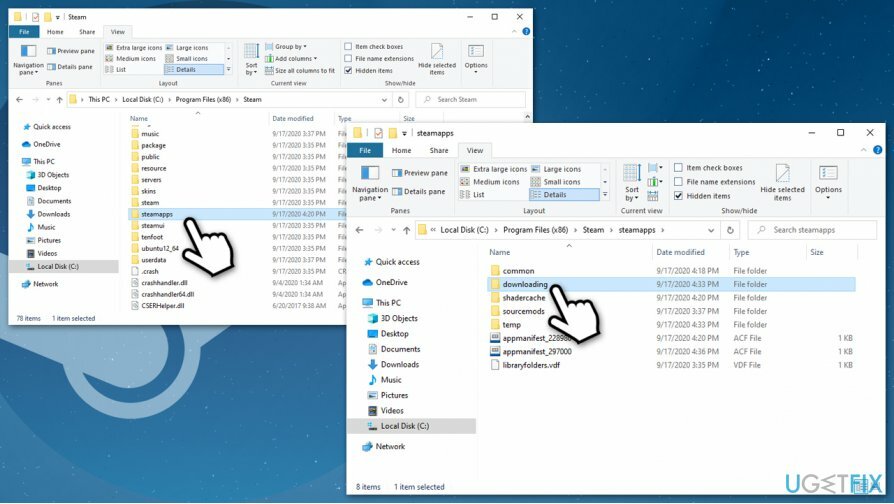
Oprava 5. Spusťte příkaz zkontrolovat disk pomocí příkazového řádku
Chcete-li opravit poškozený systém, musíte si zakoupit licencovanou verzi Reimage Reimage.
V některých případech mohou být příčinou chyby uzamčení souboru Steam Content problémy s pevným diskem. Proto byste měli otevřít příkazový řádek a provést kontrolu disku:
- Vepište cmd ve vyhledávání ve Windows
- Klikněte pravým tlačítkem na Příkazový řádek výsledek a výběr Spustit jako administrátor
- Zadejte následující příkaz a stiskněte Zadejte:
chkdsk c: /f /r /x
- Pokud se zobrazí chyba s tvrzením, že se svazek používá, zadejte písmeno „Y“ a poté stiskněte Vstupte ještě jednou
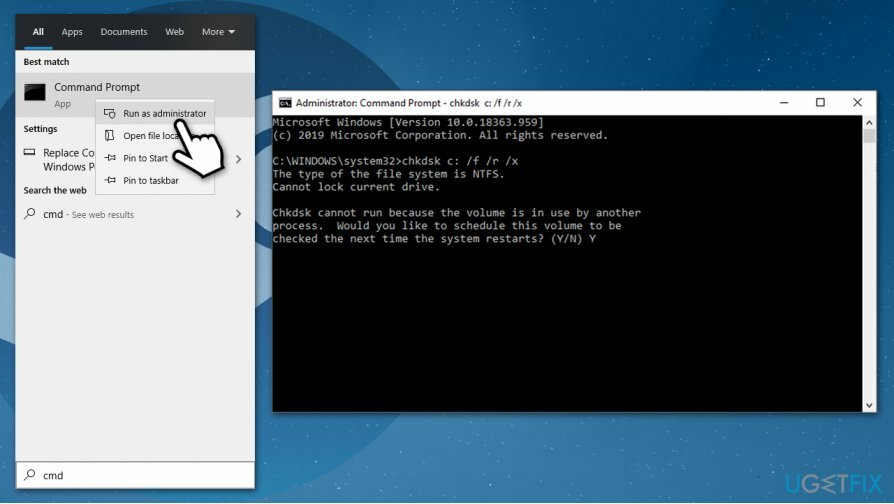
- Kontrola disku bude provedena při příštím restartu počítače.
Oprava 6. Resetujte Winsock
Chcete-li opravit poškozený systém, musíte si zakoupit licencovanou verzi Reimage Reimage.
Někteří uživatelé uvedli, že resetování Winsock[3] jim pomohl problém vyřešit. Jak na to:
- Otevřeno Příkazový řádek jako správce jak je vysvětleno v předchozím kroku
- Zadejte následující příkaz a stiskněte Zadejte:
reset netsh winsock
-
Restartujte váš stroj
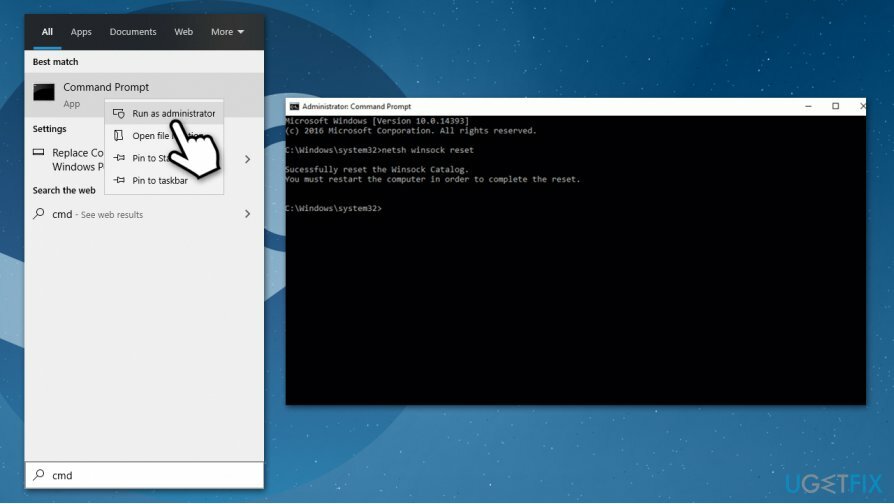
Oprava 7. Přeinstalujte Steam
Chcete-li opravit poškozený systém, musíte si zakoupit licencovanou verzi Reimage Reimage.
Pokud pro vás žádné z výše uvedených řešení nefungovalo, měli byste Steam úplně přeinstalovat. Mnoho uživatelů tvrdilo, že se tím podařilo dosáhnout trvalé opravy chyby uzamčeného souboru obsahu Steam.
- Vepište Kontrolní panel ve Windows hledat a stiskněte Vstupte
- Jít do Programy > Odinstalovat program
- Nalézt Parní,klikněte pravým tlačítkem myši a vyberte Odinstalovat
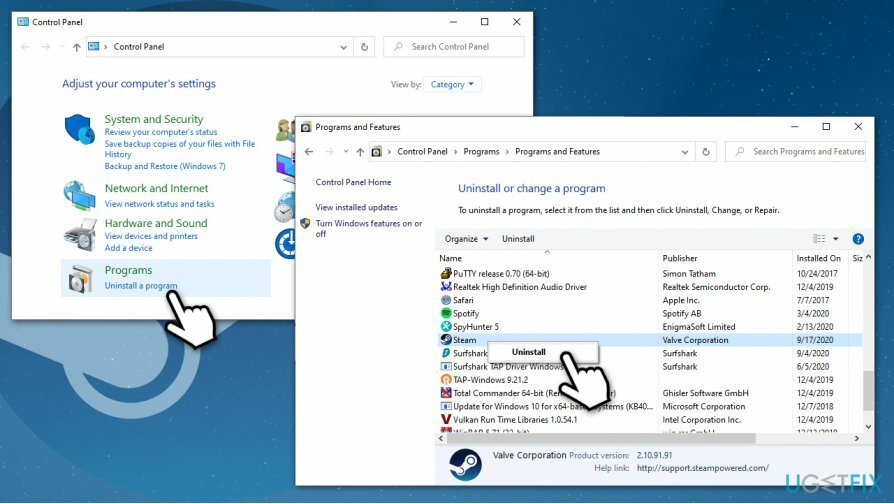
- Pro dokončení procesu pokračujte podle pokynů na obrazovce
- Přejít na oficiální stránky Steamu a stáhněte si nejnovější klient
- Nainstalujte, přihlaste se a poté znovu stáhněte všechny hry.
Opravte své chyby automaticky
Tým ugetfix.com se snaží ze všech sil pomoci uživatelům najít nejlepší řešení pro odstranění jejich chyb. Pokud se nechcete potýkat s technikami ruční opravy, použijte automatický software. Všechny doporučené produkty byly testovány a schváleny našimi profesionály. Nástroje, které můžete použít k opravě chyby, jsou uvedeny níže:
Nabídka
Udělej to teď!
Stáhnout FixŠtěstí
Záruka
Udělej to teď!
Stáhnout FixŠtěstí
Záruka
Pokud se vám nepodařilo opravit chybu pomocí Reimage, kontaktujte náš tým podpory a požádejte o pomoc. Sdělte nám prosím všechny podrobnosti, o kterých si myslíte, že bychom měli vědět o vašem problému.
Tento patentovaný proces opravy využívá databázi 25 milionů součástí, které mohou nahradit jakýkoli poškozený nebo chybějící soubor v počítači uživatele.
Chcete-li opravit poškozený systém, musíte si zakoupit licencovanou verzi Reimage nástroj pro odstranění malwaru.

Soukromý přístup k internetu je VPN, která může zabránit vašemu poskytovateli internetových služeb, vláda, a třetí strany od sledování vašeho online a umožňují vám zůstat zcela anonymní. Software poskytuje vyhrazené servery pro torrenting a streamování, zajišťuje optimální výkon a nezpomaluje vás. Můžete také obejít geografická omezení a prohlížet si služby jako Netflix, BBC, Disney+ a další oblíbené streamovací služby bez omezení, bez ohledu na to, kde se nacházíte.
Malwarové útoky, zejména ransomware, jsou zdaleka největším nebezpečím pro vaše obrázky, videa, pracovní nebo školní soubory. Vzhledem k tomu, že kyberzločinci používají k uzamčení dat robustní šifrovací algoritmus, nelze je nadále používat, dokud nebude zaplaceno výkupné v bitcoinech. Místo placení hackerům byste se měli nejprve pokusit použít alternativu zotavení metody, které by vám mohly pomoci získat alespoň část ztracených dat. V opačném případě byste také mohli přijít o své peníze spolu se soubory. Jeden z nejlepších nástrojů, který by mohl obnovit alespoň některé ze zašifrovaných souborů – Data Recovery Pro.